Microsoft Teams è una piattaforma leader per la comunicazione e la collaborazione che fa parte del pacchetto software cloud di Microsoft 365. Come con qualsiasi piattaforma cloud, è consigliabile creare backup di Microsoft Teams per evitare la perdita di dati critici con ripristini in un determinato momento.
Questo post del blog discute i metodi disponibili per il backup dei dati di Teams e fornisce altri utili suggerimenti per aiutarti a comprendere la protezione dei dati di Teams.
Perché è necessario eseguire il backup di Teams?
Effettuare il backup dei dati di Microsoft Teams è importante quanto effettuare il backup di altri dati, sia su server fisici che su macchine virtuali. Le ragioni includono:
- Modello di responsabilità condivisa. Microsoft è responsabile della gestione dell’infrastruttura nei propri data center e di garantire operazioni ininterrotte, ma i clienti devono proteggere i dati da soli. Questo è noto come il modello di responsabilità condivisa. Microsoft esegue il backup dei dati per scopi interni dei data center. I clienti dovrebbero eseguire il backup dei propri dati per scopi di protezione.
- Eliminazione accidentale o perdita di dati. Gli utenti potrebbero eliminare accidentalmente messaggi importanti, file o altri dati all’interno di Teams. Un backup garantisce che tu possa recuperare i dati persi e prevenire la perdita permanente dei dati.
- Recovery in caso di disastro. Eventi imprevisti come guasti di sistema e attacchi informatici possono portare alla perdita di dati. In tali situazioni, è possibile utilizzare i backup per ripristinare i dati di Teams a uno stato precedente e ridurre al minimo i tempi di inattività.
- Conformità e requisiti legali. Molte organizzazioni hanno obblighi legali e di conformità di conservare e proteggere determinati tipi di dati. Il backup di Microsoft Teams consente di soddisfare tali requisiti e garantire che i dati siano conservati per la durata necessaria.
- Analisi storica e intuizioni commerciali. I dati di Microsoft Teams possono fornire preziose intuizioni sui modelli di comunicazione, le tendenze della collaborazione e i processi decisionali. I backup del team ti consentono di conservare i dati storici per l’analisi e ottenere intuizioni utili per guidare le strategie commerciali.
- Migrazione dei dati e aggiornamenti di sistema. I backup possono essere una rete di sicurezza durante le migrazioni verso un nuovo tenant di Microsoft 365 o durante l’aggiornamento di Microsoft Teams. Se dati vengono persi o corrotti durante il processo di migrazione o aggiornamento, è possibile ripristinare i dati dai backup e mantenere la continuità aziendale.
- Indagini interne e scoperta elettronica. In caso di indagini interne o procedimenti legali, le organizzazioni potrebbero dover cercare e produrre dati specifici da Teams. È possibile cercare nei backup e recuperare informazioni rilevanti per indagini o richieste di scoperta elettronica.
Tipi di dati di Microsoft Teams da eseguire il backup
Quando si esegue il backup di Teams in Microsoft 365, è importante considerare i vari tipi di dati che dovrebbero essere inclusi. Ci sono componenti di dati chiave che è necessario considerare:
- Messaggi e conversazioni di chat. Microsoft Teams è principalmente una piattaforma di collaborazione e comunicazione. Pertanto, il backup dei messaggi di chat e delle conversazioni è cruciale. Ciò include chat one-to-one, chat di gruppo e conversazioni nei canali. Le conversazioni di chat sono collocate nelle cassette postali nascoste del Gruppo Microsoft 365. I gruppi Microsoft 365 si basano su Exchange Online, ma non sono gli stessi dei gruppi di Exchange. I documenti all’interno di una conversazione del canale sono archiviati nella cartella del canale corrispondente nella libreria documenti in SharePoint Online. Le chat one-to-one sono salvate in una cartella nascosta nella casella di posta dell’utente.
- File e allegati. Microsoft Teams consente agli utenti di condividere e collaborare su file all’interno dei canali e delle chat. È essenziale eseguire il backup di questi file e allegati per garantire la loro disponibilità e prevenire la perdita di dati. I file di Microsoft Teams sono archiviati in SharePoint Online. I file di chat di Microsoft Teams sono archiviati nella corrispondente cartella di OneDrive for Business. Elementi aggiuntivi, come i dati da una scheda Wiki, sono archiviati nella cartella Dati di Microsoft Teams.
- Impostazioni e configurazioni del team. Teams è composto da varie impostazioni e configurazioni a livello organizzativo, di team e di canale. Eseguire il backup di queste impostazioni consente di ripristinare la struttura, le autorizzazioni e le preferenze in caso di modifiche accidentali o guasti di sistema.
- Informazioni e profili degli utenti. Le informazioni degli utenti, inclusi profili, liste di contatti e preferenze, devono essere salvate per mantenere l’integrità dei dati degli utenti e consentire un ripristino senza soluzione di continuità durante le transizioni degli utenti o le migrazioni di sistema.
- Applicazioni e integrazioni. Microsoft Teams supporta una vasta gamma di applicazioni e integrazioni che ne migliorano la funzionalità. Se la tua organizzazione dipende da app o integrazioni specifiche, è importante eseguire il backup dei dati associati per garantire la continuità dei processi aziendali.
- Dati delle riunioni. Microsoft Teams ti consente di ospitare riunioni online, comprese sessioni audio, video e di condivisione dello schermo. Eseguire il backup dei dati delle riunioni, come registrazioni delle riunioni, messaggi in chat e contenuti condivisi, è essenziale per preservare informazioni importanti delle riunioni. Microsoft Stream viene utilizzato per memorizzare le registrazioni delle riunioni in SharePoint e OneDrive.
- Metadati e registrazioni di conformità. Teams genera metadati e registrazioni di conformità relative alle attività degli utenti, come log di audit e registrazioni di riunioni/chiamate. Eseguire il backup di questi dati aiuta a soddisfare i requisiti legali e regolamentari e supporta le esigenze di audit e reporting.
Di seguito è riportata una tabella con il tipo di dati di Microsoft Teams e il servizio cloud di Microsoft 365 in cui tali dati sono situati:
| Tipo di Dato | Memorizzato In |
| File di chat del team | OneDrive |
| File del team | SharePoint Online |
| Wiki del team | SharePoint Online |
| Messaggi dei canali del team | Exchange Online |
| Chat | Exchange Online |
| Riunioni | Exchange Online |
| Registrazioni | Stream (OneDrive + SharePoint Online) |
Il backup di Microsoft Teams è complicato perché diversi tipi di dati sono dispersi e archiviati in luoghi diversi (piattaforme). Questa è una delle soluzioni più complesse e impegnative della suite Microsoft 365 da eseguire il backup.
Utilizzo degli Strumenti Nativi per il Backup di Teams
Esistono alcuni strumenti nativi in Microsoft 365 che è possibile utilizzare per il backup di Microsoft Teams. Vediamo questi metodi nativi per i tipi di dati supportati.
File e allegati
I file e gli allegati condivisi in Microsoft Teams sono archiviati in SharePoint Online o OneDrive for Business, a seconda della posizione in cui sono stati caricati. Per eseguire il backup di questi file, è possibile configurare i backup per SharePoint Online e OneDrive for Business utilizzando le capacità di backup native in Microsoft 365:
- Accedi al centro amministrativo di Microsoft 365, passa alla sezione Centri amministrativi e accedi al centro Sicurezza e conformità.
- Da lì, configura un backup per SharePoint Online e un backup di OneDrive for Business seguendo le istruzioni per gli strumenti di backup nativi.
Impostazioni e configurazioni del team
Le impostazioni e le configurazioni di Microsoft Teams sono gestite all’interno del centro amministrativo di Teams. Per eseguire il backup delle impostazioni e delle configurazioni del team, è possibile esportare le policy e le impostazioni di Teams per riferimento.
- Accedi al centro di amministrazione di Microsoft Teams (https://admin.teams.microsoft.com/), vai alla sezione Teams, e seleziona le politiche e le impostazioni desiderate.
- Esporta le politiche e le impostazioni utilizzando le opzioni di esportazione disponibili, come CSV o script PowerShell.
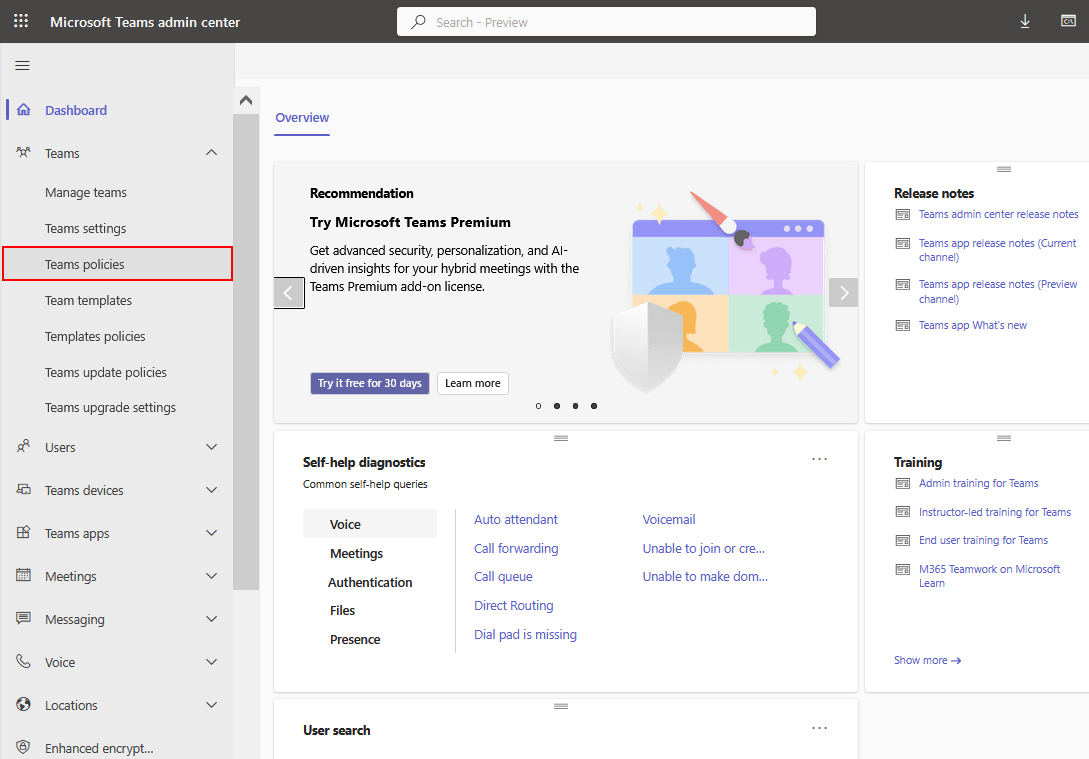
App e integrazioni
La configurazione e le impostazioni delle app e delle integrazioni utilizzate in Microsoft Teams sono gestite all’interno del centro di amministrazione Teams. Per eseguire il backup delle configurazioni delle app, puoi esportare i dettagli e le configurazioni dell’app.
- Accedi al centro di amministrazione di Microsoft Teams, vai alla sezione App Teams, e seleziona le app necessarie.
- Esporta le configurazioni delle app utilizzando le opzioni di esportazione disponibili o documenta manualmente le impostazioni.
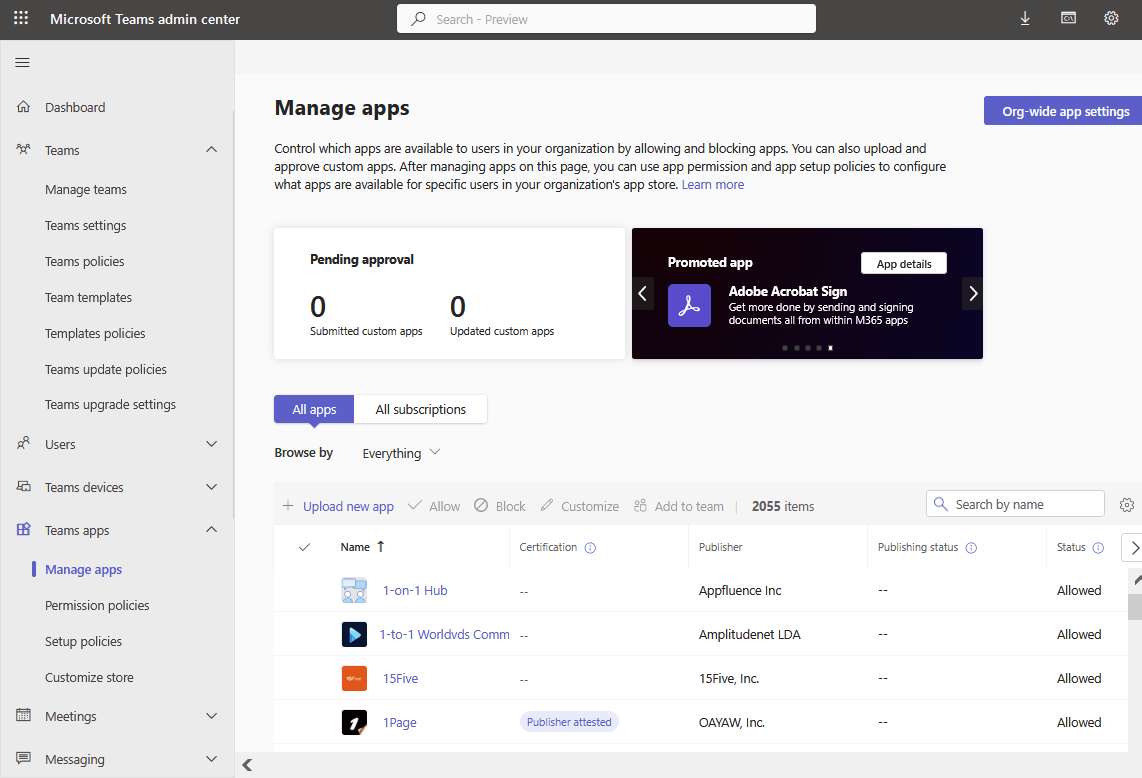
Dati delle riunioni
I dati delle riunioni di Microsoft Teams, come registrazioni delle riunioni, messaggi chat e contenuti condivisi, sono memorizzati nei servizi Microsoft 365. Per eseguire il backup dei dati delle riunioni, puoi utilizzare le capacità di backup native per Exchange Online e SharePoint Online, che memorizzano diversi componenti dei dati delle riunioni.
Configura i backup per Exchange Online e SharePoint Online utilizzando gli strumenti di backup nativi forniti da Microsoft 365.
Messaggi di chat e conversazioni
Microsoft Teams mantiene i messaggi di chat per impostazione predefinita per un periodo di tempo limitato, ma è possibile estendere il periodo di conservazione. Utilizzando Impostazioni di conservazione (backup chat e messaggi) consente di memorizzare i messaggi dei canali di Microsoft Teams e le chat di Microsoft Teams per un periodo di tempo definito. Le politiche di conservazione non sono state progettate per scopi di backup di Teams, ma questa funzionalità può essere utile.
Per accedere ed esportare i messaggi di chat, è possibile utilizzare le funzionalità di conformità di Microsoft Teams o gli strumenti di eDiscovery. Questi strumenti consentono di cercare ed esportare i dati di chat in base alle esigenze. Le politiche di conservazione di Teams sono disponibili nei piani di abbonamento Microsoft 365 E3 ed E5. (Scopri di più su i piani di abbonamento Office 365).
- Apri https://compliance.microsoft.com/compliancepolicies (È necessario utilizzare il conto Microsoft 365 con autorizzazioni amministrative).
Vai a Politiche >Conservazione .
- Vai a Criteri > Conservazione.
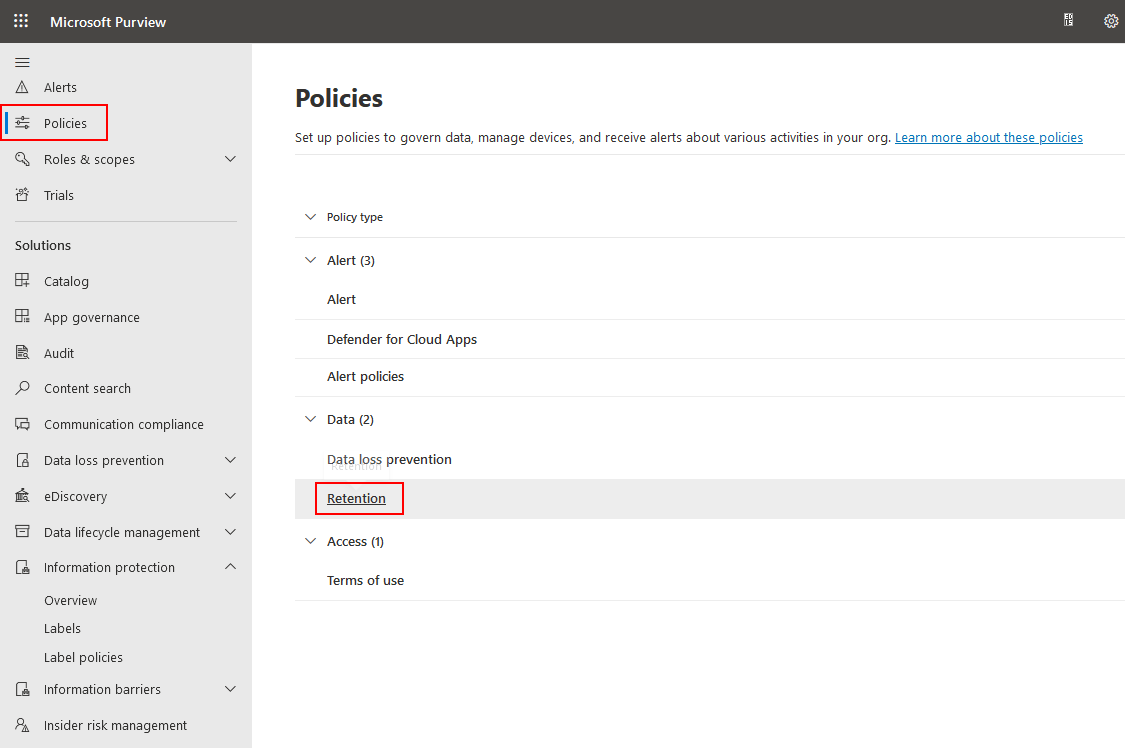
- Fai clic su + Nuovo criterio di conservazione per creare un nuovo criterio di conservazione.
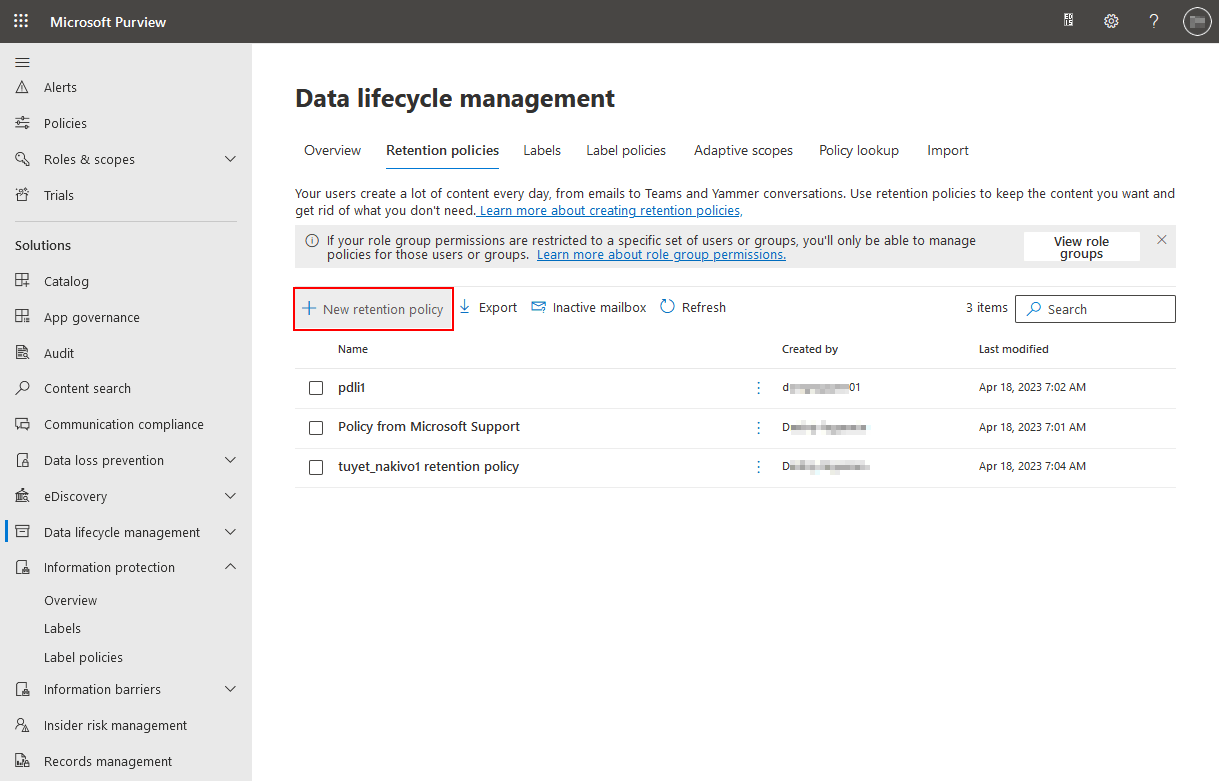
- Immetti un nome e una descrizione per un nuovo criterio di conservazione per Microsoft Teams. Premi Avanti per continuare.
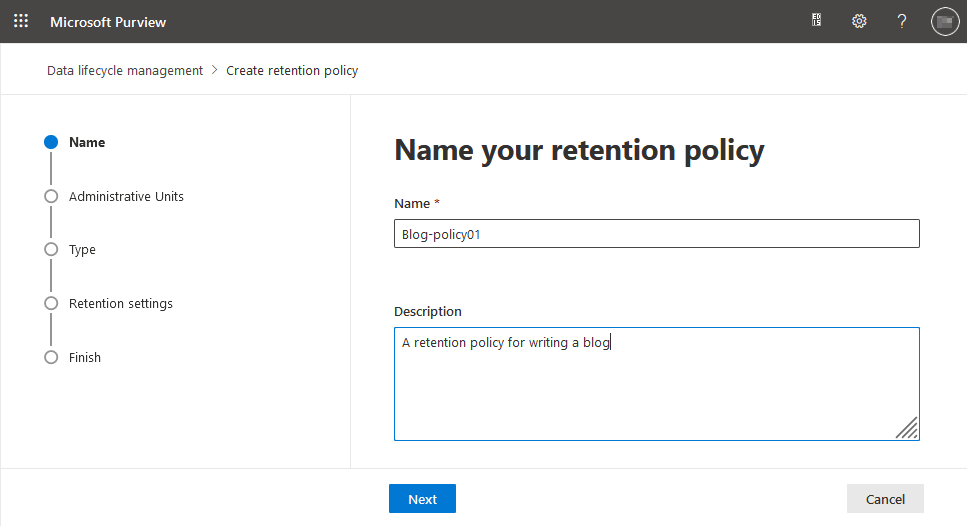
- Seleziona un ambito dei criteri. Il Intero directory è selezionato per impostazione predefinita.
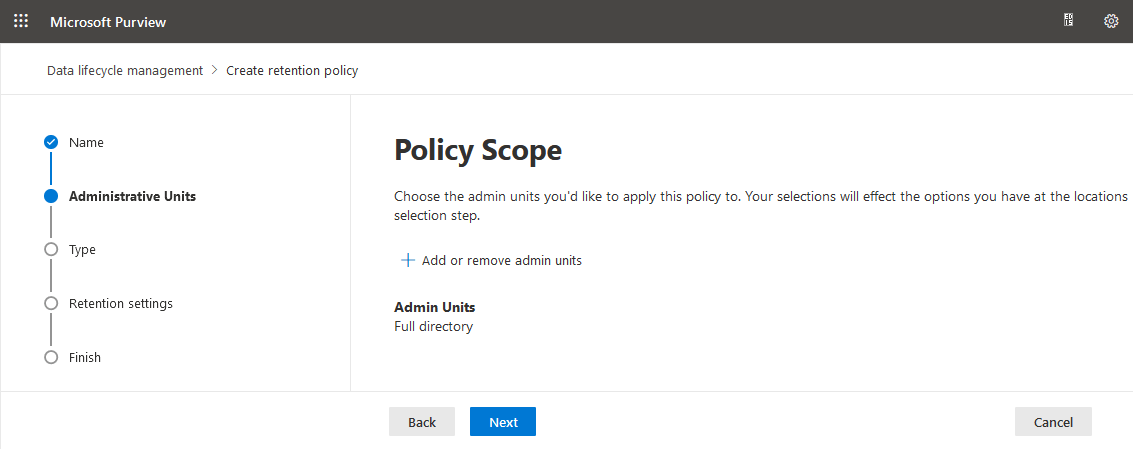
- Scegli il tipo di criteri di conservazione da creare. In questo esempio selezioniamo Static.
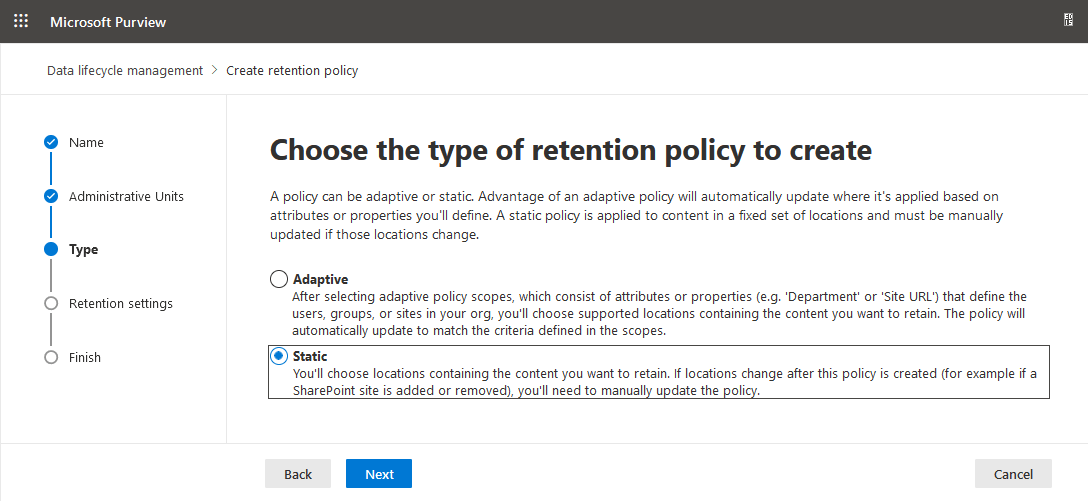
- Seleziona Messaggi del canale di Teams e Chat di Teams. Si noti che puoi selezionare solo queste due posizioni di Teams insieme (altre posizioni sono automaticamente escluse). Se selezioni altre posizioni, le posizioni di Teams sono escluse dai criteri. Puoi creare un altro criterio per altre posizioni.
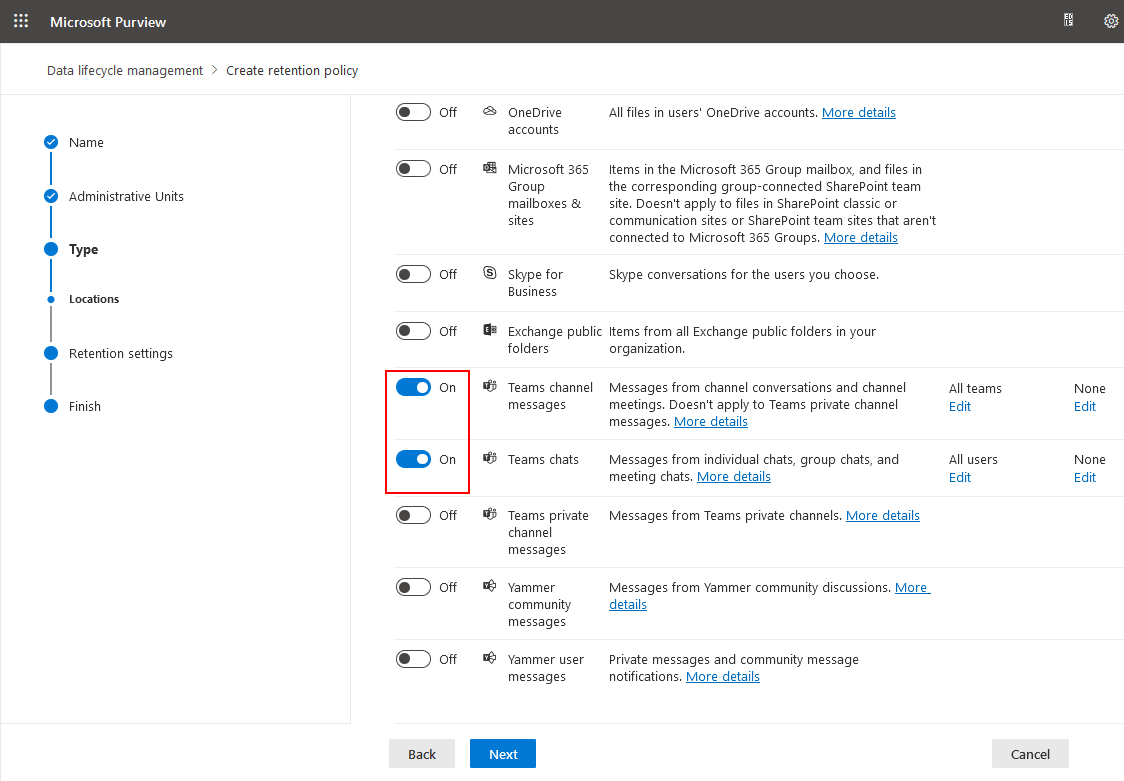
- Specifica per quanto tempo conservare il contenuto per le posizioni di Microsoft Teams selezionate in precedenza.
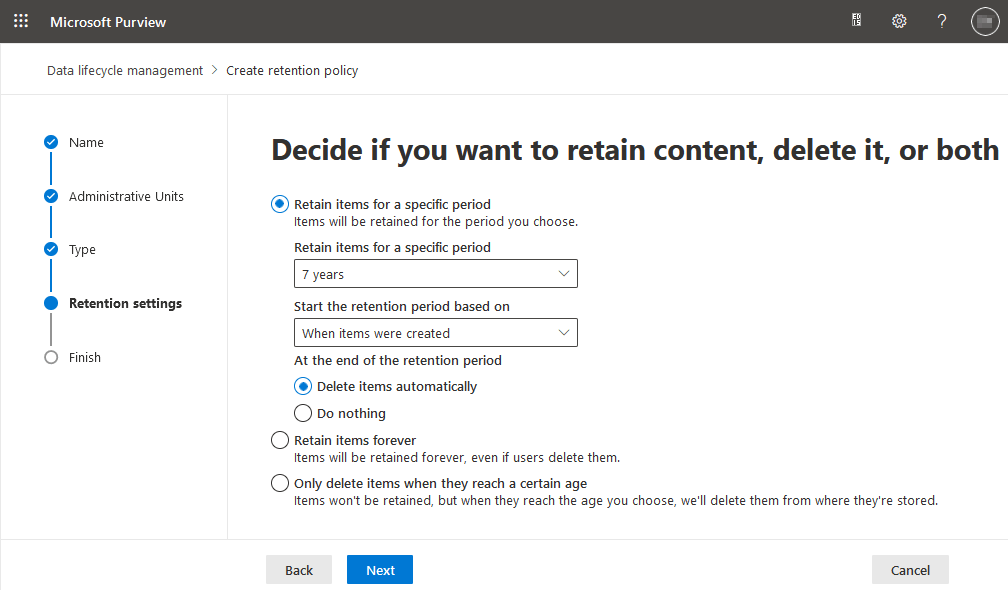
- Rivedi le impostazioni per i nuovi criteri di conservazione e fai clic su Invia.
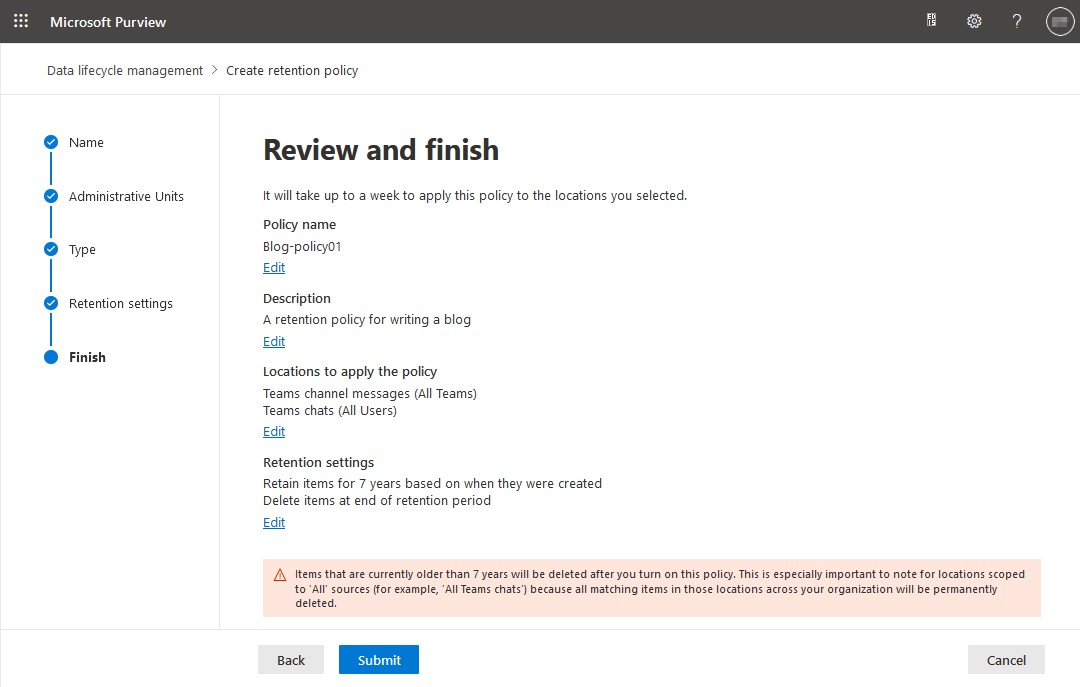
Criteri di messaggistica
Puoi configurare le policy di messaggistica per definire chi può eliminare i messaggi in Microsoft Teams. Questo approccio può aiutare a proteggere i dati in Microsoft Teams dall’eliminazione.
- Vai a https://admin.teams.microsoft.com/policies/messaging o vai a Messaggistica > Policy di messaggistica.
- Fai clic su + Aggiungi per aggiungere una nuova policy.
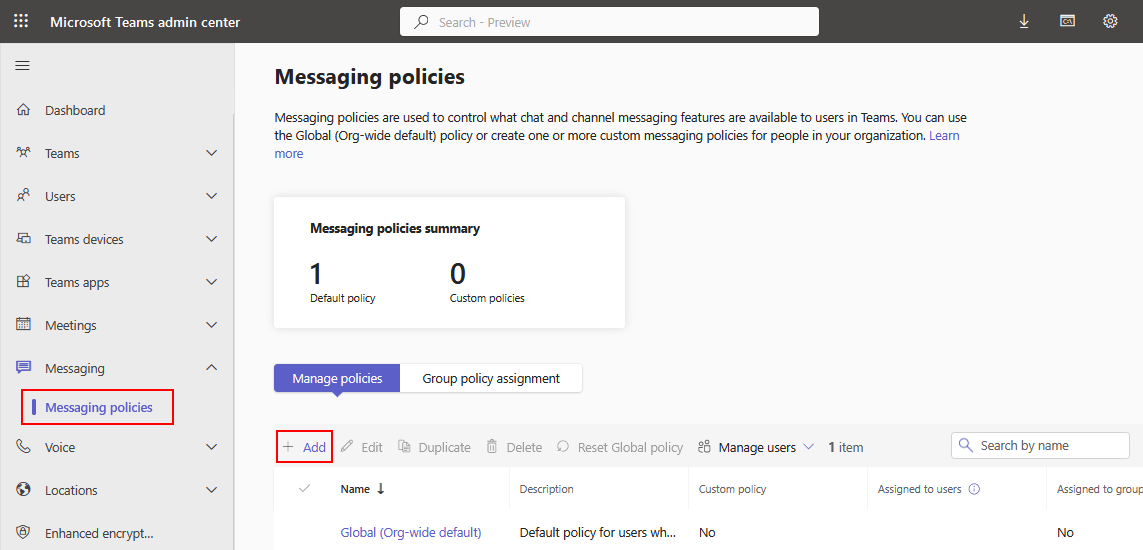
- Puoi disattivare le opzioni di eliminazione dei messaggi necessarie nella policy facendo clic sui relativi interruttori. Quindi fai clic su Salva.
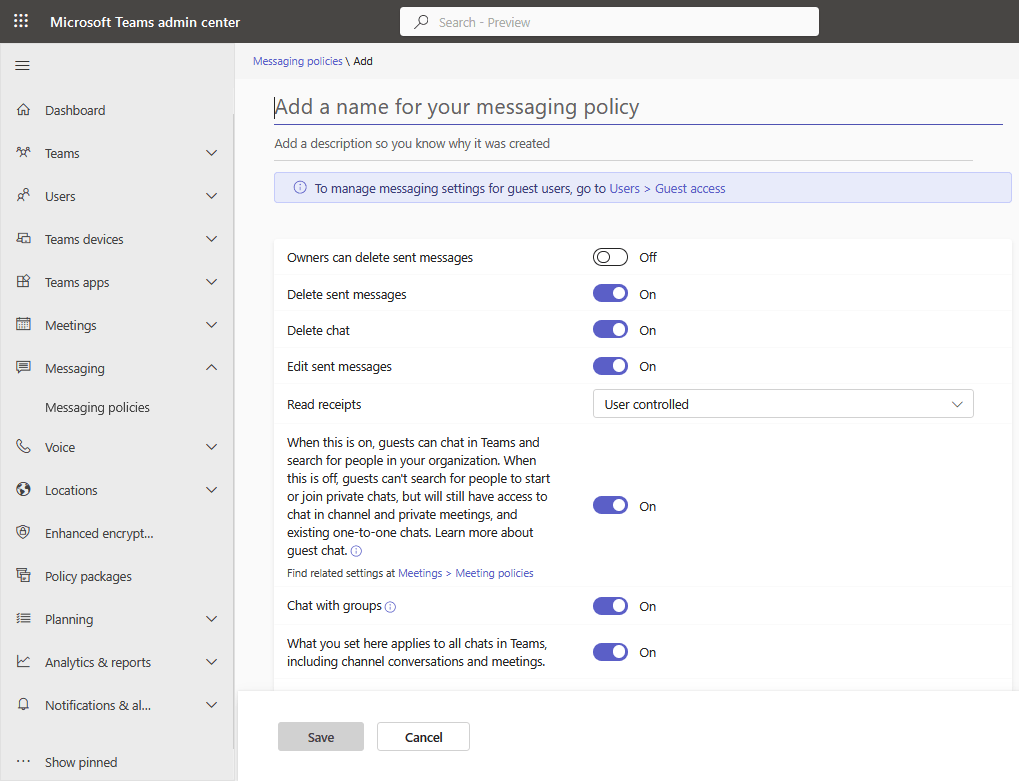
Metadati e record di conformità
I metadati e i record di conformità, come i registri di controllo e i rapporti di conformità, sono disponibili tramite le funzionalità e gli strumenti di conformità di Microsoft 365. Per accedere ed esportare metadati e record di conformità, puoi utilizzare il Microsoft 365 Centro sicurezza e conformità.
Accedi al Centro di amministrazione di Microsoft 365, naviga verso il centro Sicurezza & Compliance e utilizza le funzionalità disponibili, come i log di audit, eDiscovery e le politiche di conservazione, per accedere ed esportare i record richiesti. In alternativa, puoi utilizzare un link: https://compliance.microsoft.com/classicediscovery.
Nota che i passaggi per eseguire il backup dei dati specifici (incluso il backup di Teams) possono variare a seconda del piano di abbonamento a Microsoft 365 e delle specifiche strumenti e funzionalità disponibili nell’ambiente dell’organizzazione. Si consiglia di fare riferimento alla documentazione ufficiale di Microsoft per le istruzioni più accurate e aggiornate adattate al tuo specifico setup.
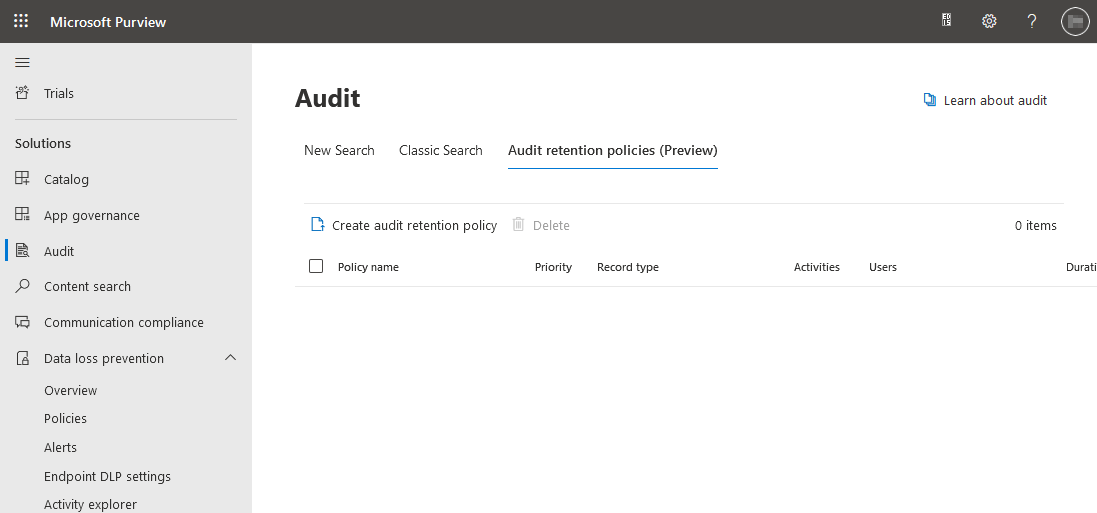
Archiviazione delle squadre
Puoi ripristinare un gruppo di squadre dall’archivio se hai archiviato un gruppo invece di eliminarlo. Tieni presente che l’archiviazione non sostituisce un backup appropriato.
- Vai a Squadre > Gestisci squadre nel Centro di amministrazione di Microsoft Teams.
- Seleziona la squadra necessaria e fai clic su Archivia.
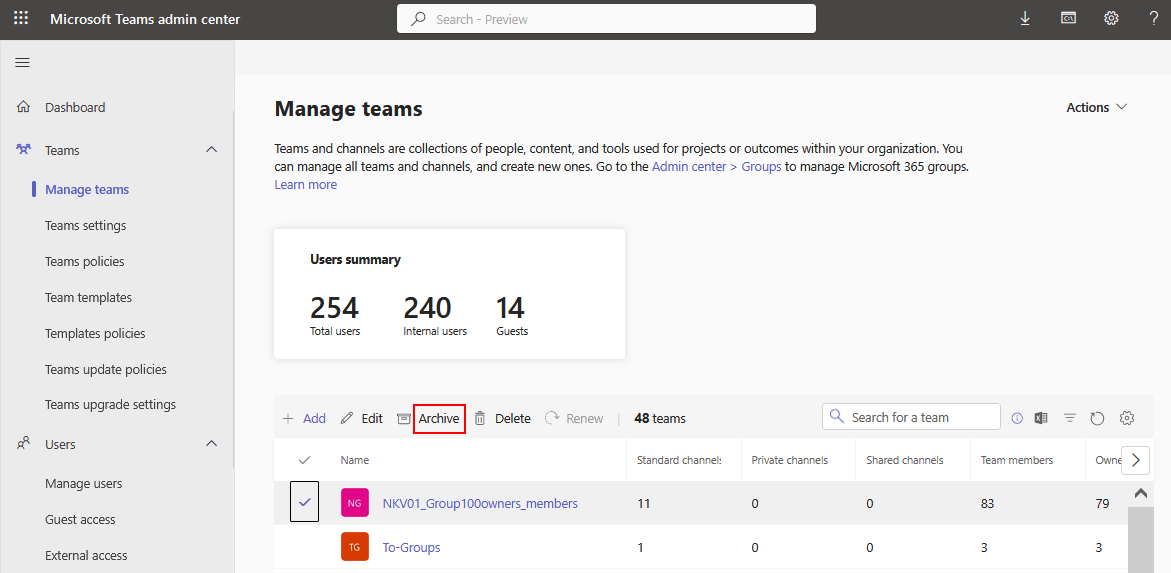
- Leggi la notifica e fai clic su Archivia se sei d’accordo con il messaggio.
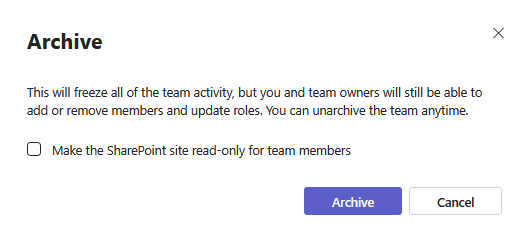
Limitazione della cancellazione accidentale mediante limitazione dei permessi
È possibile limitare i permessi per gli utenti come misura di protezione dei dati per impedire loro di cancellare i dati in Teams.
- Apri il Centro di amministrazione di SharePoint. Sono richiesti i permessi di amministratore per modificare queste impostazioni.
- Seleziona un sito associato a Teams e fai clic su questo nome di sito nel Centro di amministrazione di SharePoint. Nel nostro esempio selezioniamo tests. L’icona di Teams segnala che questo sito SharePoint è utilizzato da Microsoft Teams.
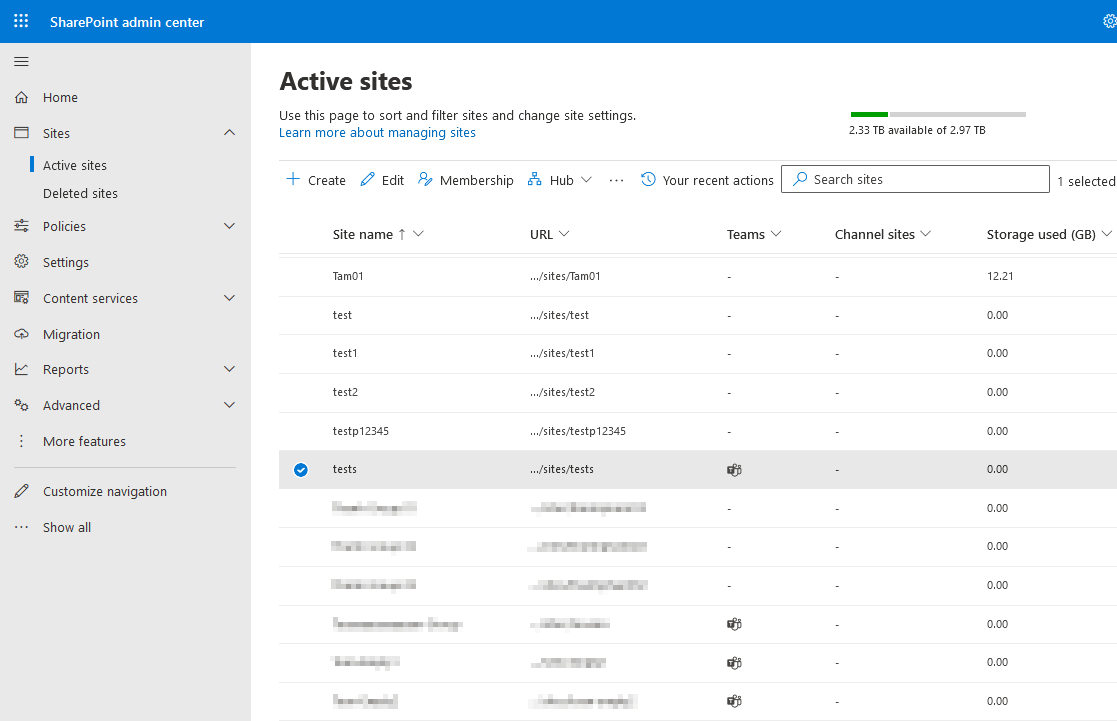
- Seleziona la scheda Impostazioni per il sito selezionato.
Quando modifichi una configurazione per evitare la cancellazione, dovresti vedere un messaggio di notifica: Questo sito ha una politica di conformità impostata per bloccare la cancellazione. Scopriamo come limitare la cancellazione.
- Clicca Visualizza sito per aprire questo sito SharePoint.
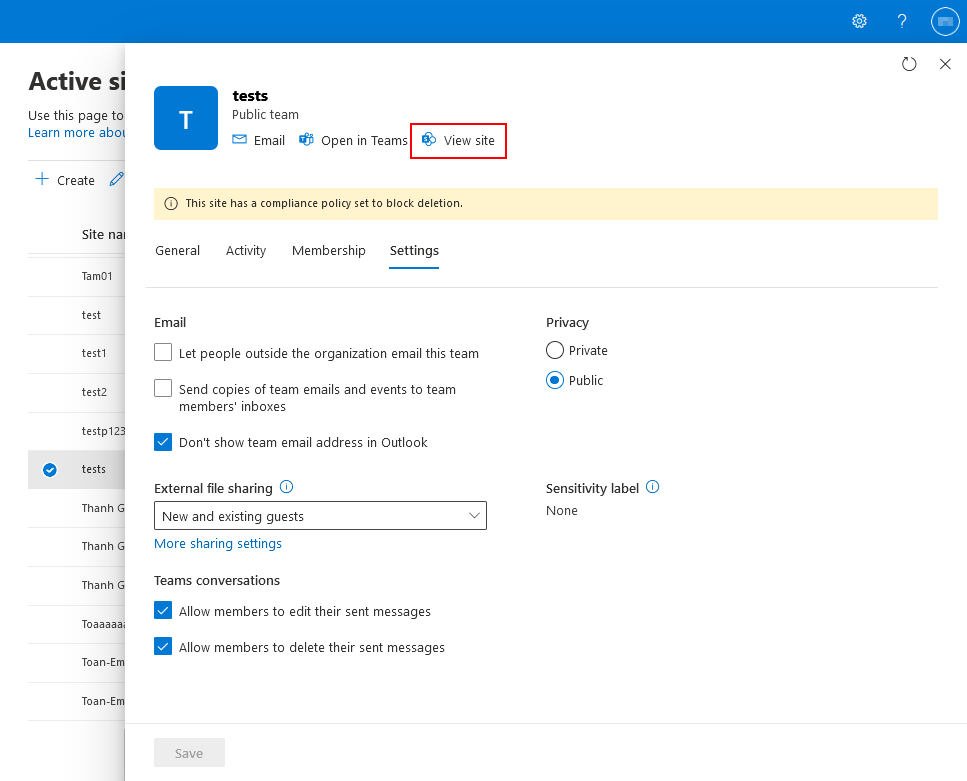
- Una volta aperto il sito, clicca Impostazioni > Autorizzazioni sito.
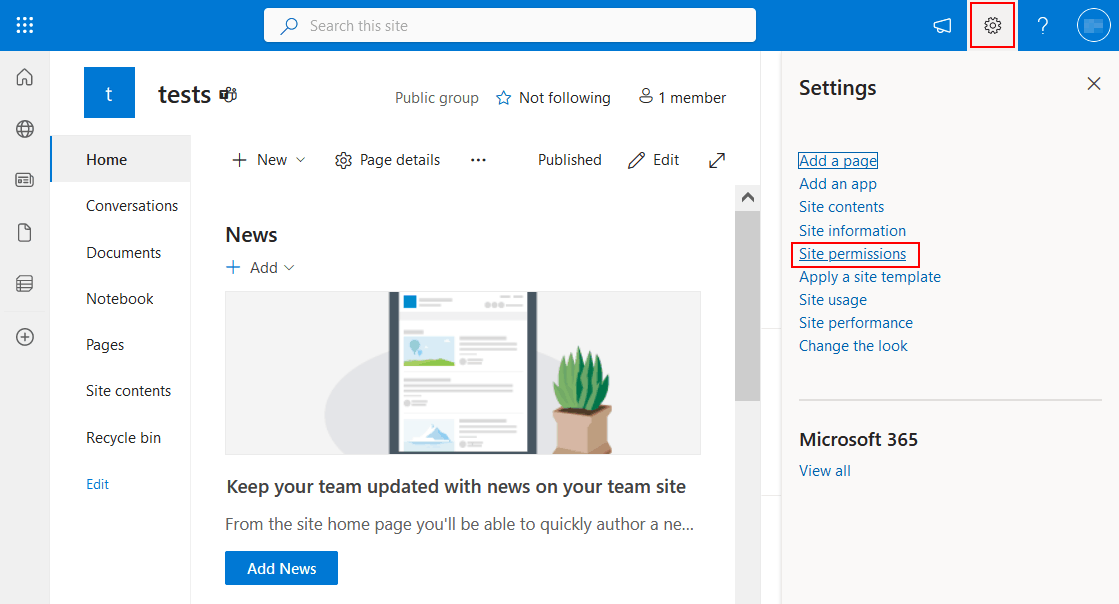
- Puoi visualizzare e modificare le autorizzazioni in questa finestra. Clicca Impostazioni avanzate delle autorizzazioni.
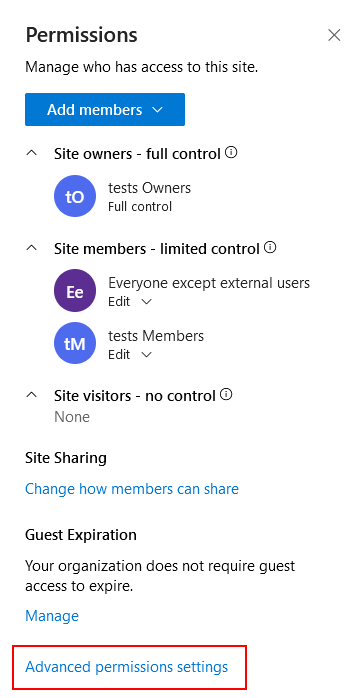
- Clicca Livelli di autorizzazione nella scheda Autorizzazioni.
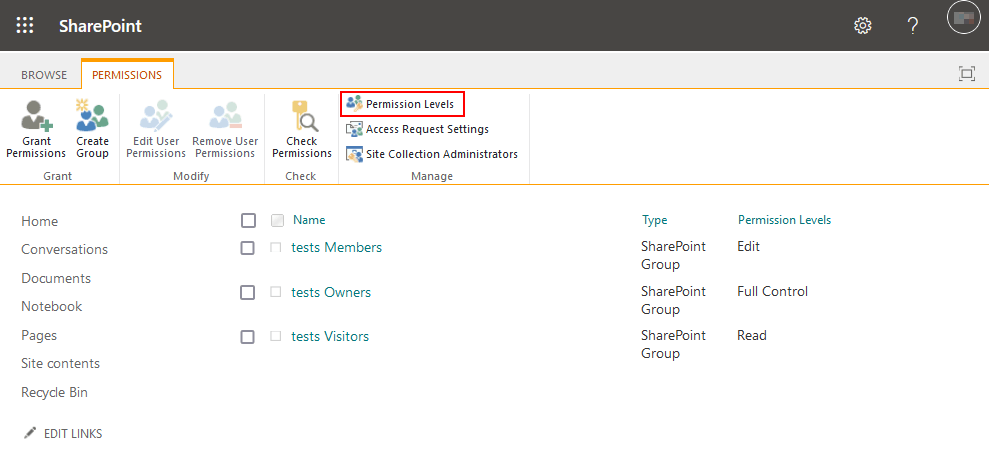
- Clicca Aggiungi un livello di autorizzazione.
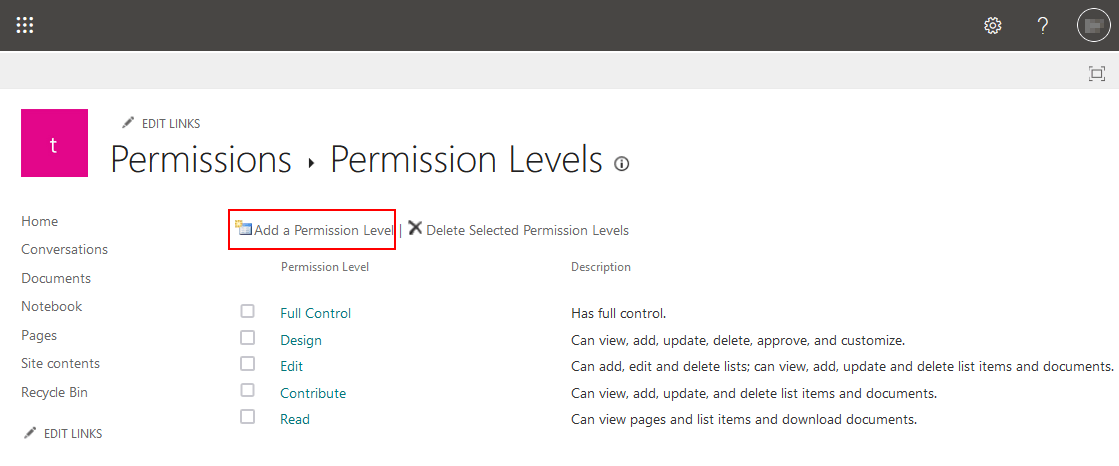
-
- Inserisci un nome e una descrizione per il nuovo set di permessi.
- Deseleziona le opzioni Elimina elementi e Elimina versioni.
- Scorri la pagina e clicca su Crea in fondo alla pagina.
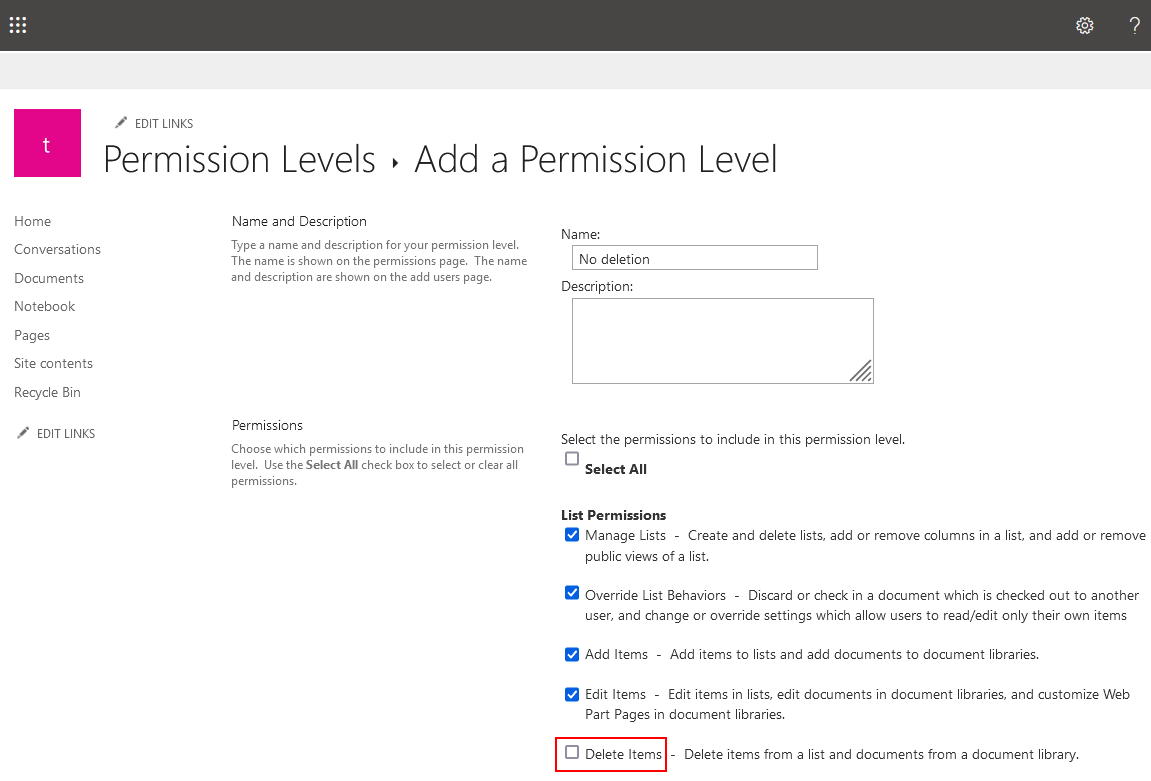
Perché hai bisogno di una soluzione di backup dedicata per Teams
Potresti aver bisogno di una soluzione di backup dedicata per Teams nei seguenti casi:
- Impostazioni di conservazione limitate.
- Capacità di backup limitate.
- Le politiche di conservazione sono mancanti nel tuo piano di abbonamento Microsoft 365.
- I processi di backup e recupero di Teams sembrano complessi per te.
- L’utilizzo di strumenti nativi porta a spese aggiuntive per lo spazio di archiviazione cloud quando si utilizza Microsoft 365.
Backup di Microsoft Teams con NAKIVO
NAKIVO Backup & Replication è una soluzione avanzata di protezione dei dati che offre backup per Microsoft 365, incluso backup di Microsoft Teams. La soluzione NAKIVO offre numerosi vantaggi:
- Archiviare backup di Teams in locale senza la necessità di investimenti aggiuntivi in archiviazione cloud.
- Impostazioni e politiche di conservazione flessibili.
- Interfaccia user-friendly e configurazione semplice per backup e recupero.
- Opzioni di ricerca facili per trovare gli elementi di cui hai bisogno, che siano per il recupero, per motivi di conformità o richieste di eDiscovery.
La soluzione NAKIVO utilizza API per interagire con i dati di Microsoft 365 e si basa su query delta native per creare backup incrementali veloci. Il flusso di lavoro per configurare il backup di Microsoft Teams è semplice e include tre fasi principali:
- Aggiungere Microsoft 365 all’inventario.
- Crea un repository di backup SaaS dedicato.
- Eseguire un backup di Teams.
Se hai già installato la soluzione NAKIVO, puoi configurare le opzioni richieste, a partire dall’inventario, utilizzando l’assistenza.
Se stai già utilizzando il prodotto o hai già completato le configurazioni iniziali, vai a Impostazioni > Generale > Inventario per accedere alle impostazioni dell’inventario manualmente.
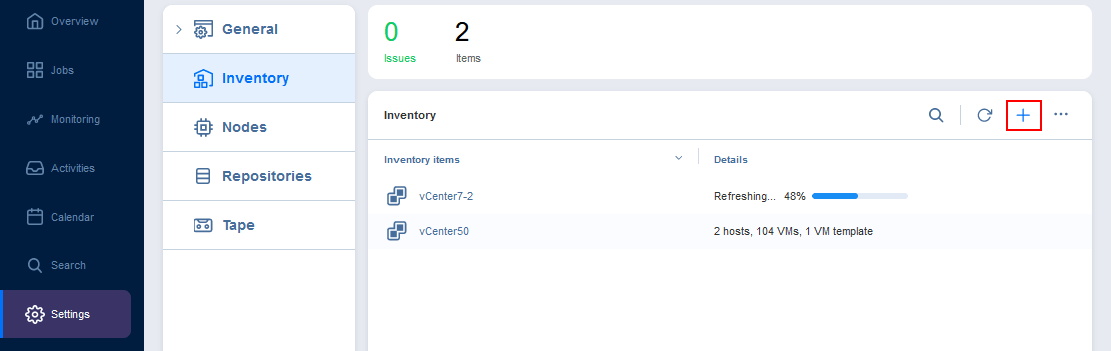
Si apre il wizard Aggiungi elemento dell’inventario.
- Piattaforma. Scegli SaaS (software as a servizio) come piattaforma che stai aggiungendo all’inventario. Puoi vedere Microsoft 365 nella descrizione di questa opzione. Fai clic su Avanti ad ogni passo per continuare.
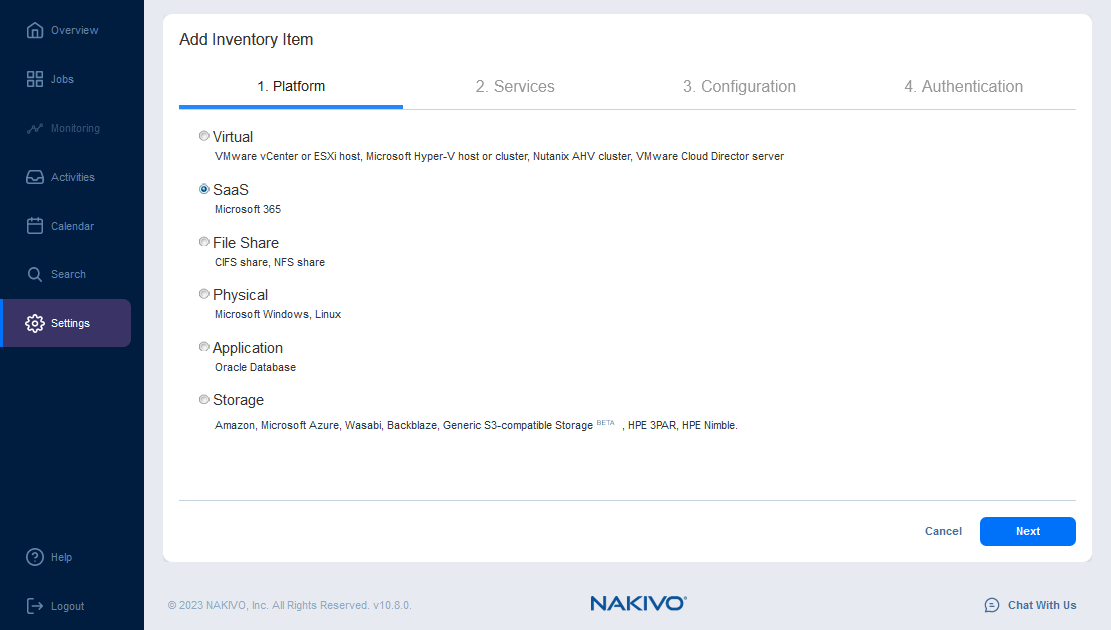
- Servizi. Inserisci un nome visualizzato, ad esempio, Office365. Seleziona i servizi di Microsoft 365. Noi selezioniamo tutti i servizi supportati, ovvero Exchange Online, Microsoft Teams, SharePoint Online e OneDrive for Business. Infine, inserisci il nome utente e la password dell’account amministratore di Microsoft 365.
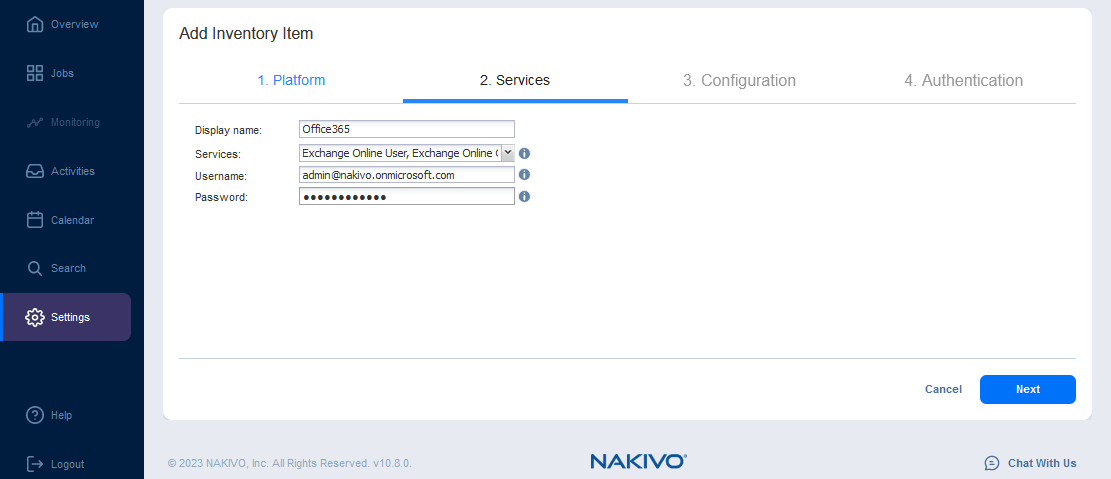
- Configurazione. Scegli un’opzione per connetterti al Microsoft 365 account:
- Registrare automaticamente un nuovo Azure AD application. Questa opzione è un nuovo modo conveniente per registrare la soluzione NAKIVO in Azure e concedere le autorizzazioni richieste per il backup di Microsoft 365, incluso il backup di Microsoft Teams.
- Utilizzare un’applicazione Azure AD esistente. Questa opzione può essere utilizzata se hai già registrato l’applicazione di backup in Azure e hai le credenziali per connettere la soluzione NAKIVO a Microsoft Azure e Microsoft 365.
Selezioniamo la prima opzione in questo esempio.
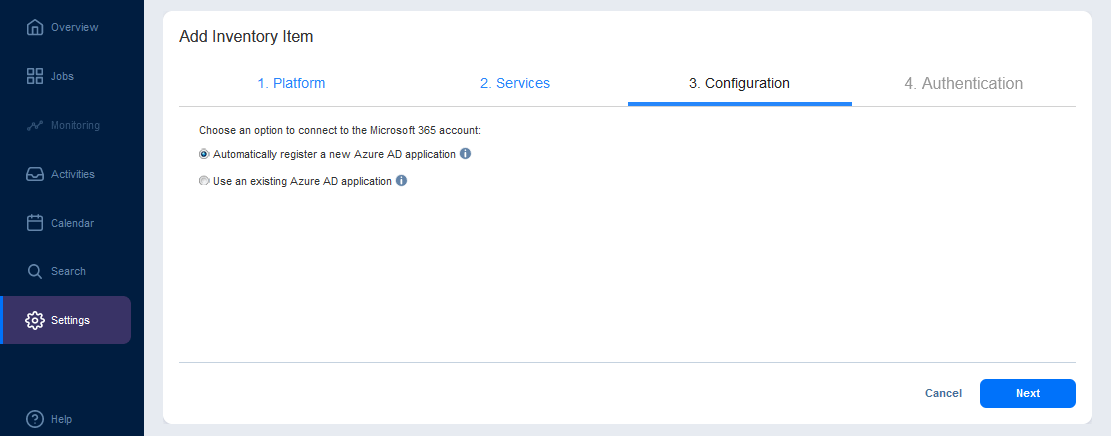
- Autenticazione. Immetti il nome dell’applicazione, ad esempio, NBR10-8blog.
- Fai clic sul link https://microsoft.com/devicelogin e inserisci il codice fornito. Fare clic su Avanti per concludere la firma nel Microsoft Azure CLI.
- Nel campo Certificato Cliente, seleziona un certificato per autenticarti ad Azure Active Directory.
- Fai clic su Fine per finire di aggiungere Microsoft 365 come elemento dell’inventario.
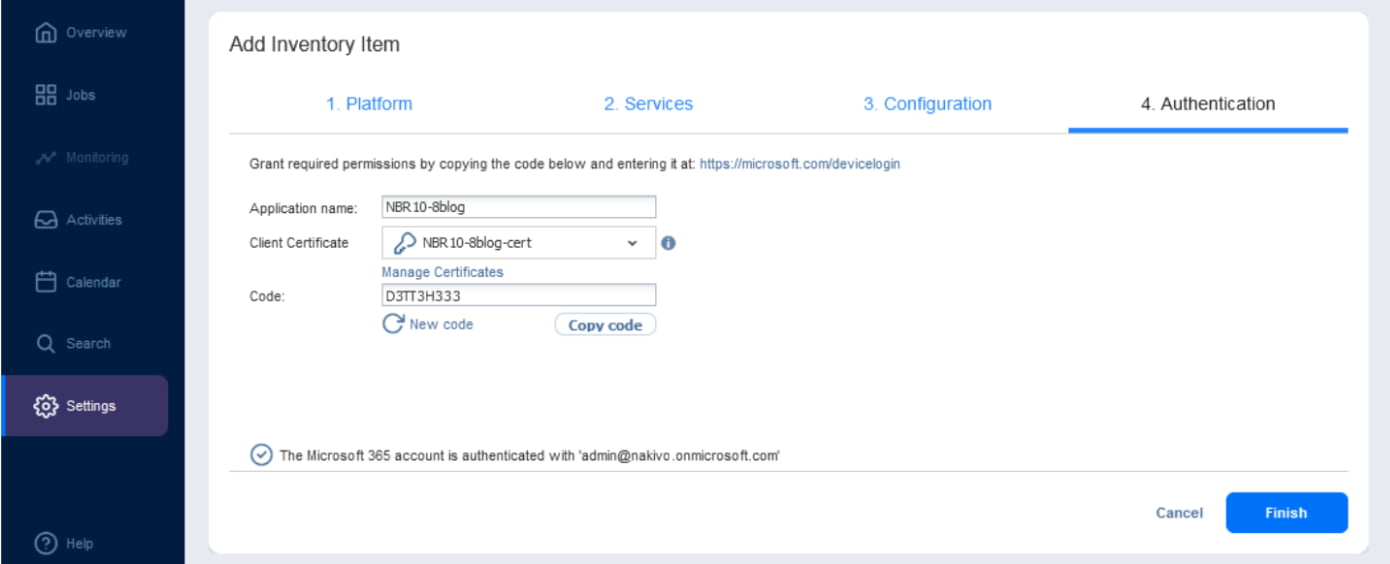
Aspetta che Office 365 venga aggiunto all’inventario di NAKIVO. Ora puoi creare un repository di backup.
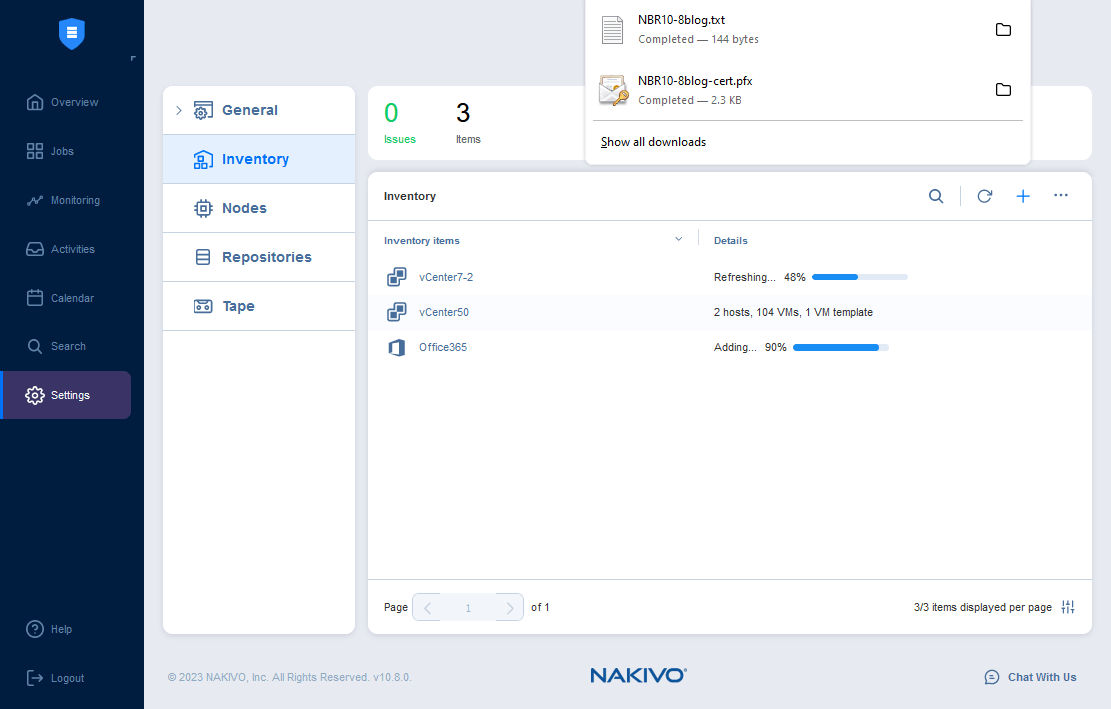
Creazione di un repository di backup
A backup repository is a place where data backups are stored. We need to have a special repository before running a backup job.
Vai a Impostazioni > Generale > Inventario per creare un nuovo repository in NAKIVO Backup & Replication per memorizzare i backup di Microsoft Teams e altri backup di Microsoft 365.
Fai clic su + > Crea nuovo repository di backup.
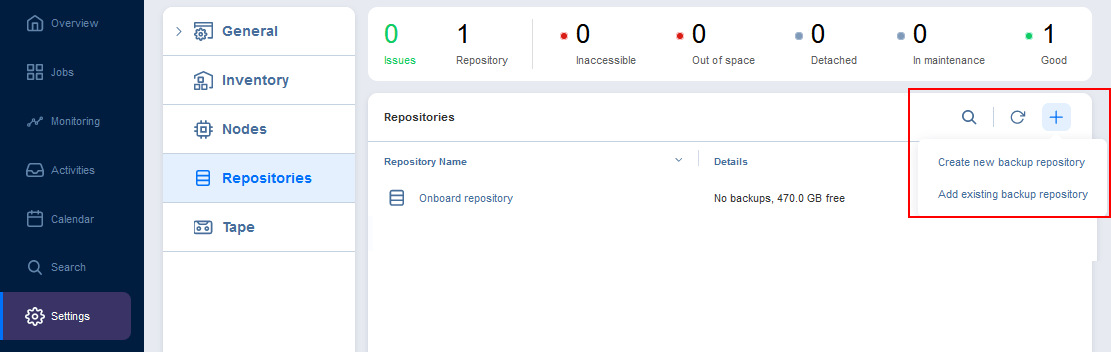
Viene aperta la procedura guidata Crea Repository di Backup.
- Tipo. Seleziona SaaS come tipo di repository. Questo è un tipo di repository speciale per i backup di Microsoft 365. Fai clic su Avanti ad ogni passaggio per continuare.
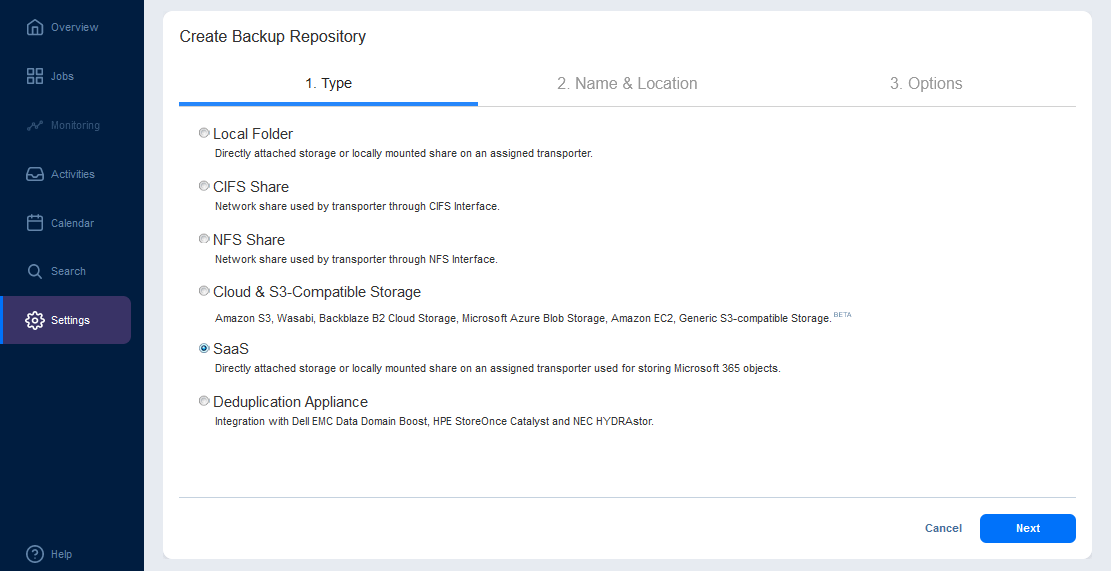
- Nome e Posizione.
- Immetti il nome del repository, ad esempio, Office365.
- Seleziona il trasportatore assegnato. Il caso base è la selezione del trasportatore integrato.
- Immetti il percorso della cartella locale. Assicurati che questa directory esista sulla macchina con il trasportatore assegnato. Nel nostro caso, questo è l’appliance virtuale NAKIVO (soluzione completa) basato su Linux Ubuntu Server.
Colleghiamoci a questa macchina Linux via SSH e creiamo una directory da utilizzare come repository di backup di Microsoft 365 per memorizzare i backup di Microsoft Teams. Eseguiamo questi comandi in Linux:
- Vai alla directory in cui vuoi creare il repository di backup:
cd /opt/nakivo/ - Crea una directory per il repository di backup di Microsoft 365:
mkdir o365repo - Imposta i permessi e il proprietario:
chown 0775 o365repo/chmod bhsvc:bhsvc o365repo/ - La directory per il repository di backup di Microsoft 365 è pronta. Immetti il percorso appropriato come percorso della cartella locale.
- Percorso della cartella locale:
/opt/nakivo/o365repo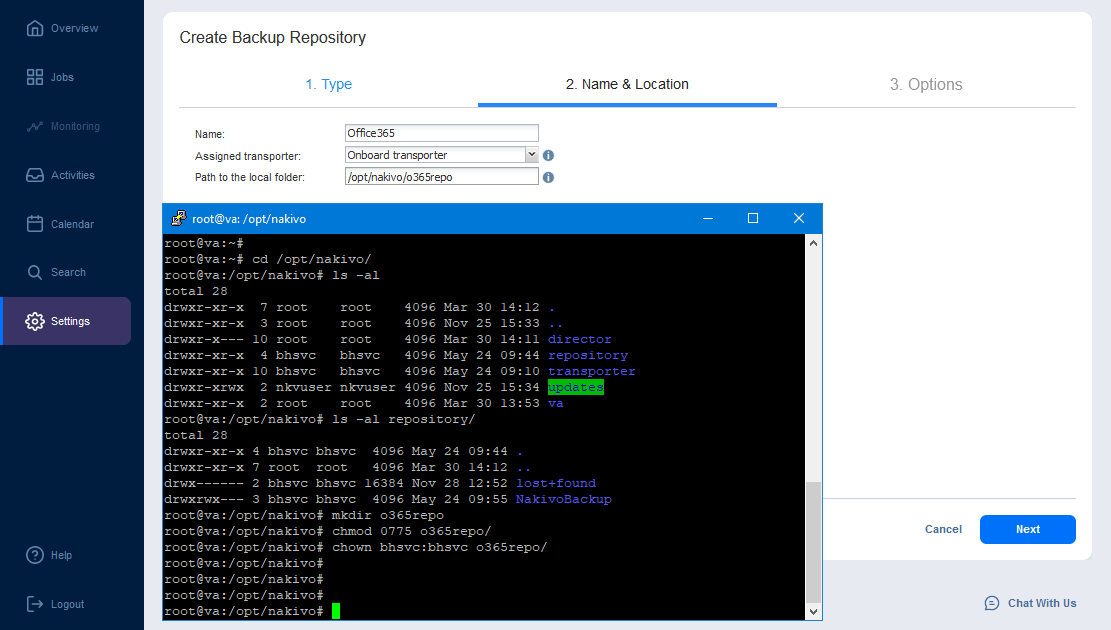
- Opzioni. Se necessario, selezionare ulteriori opzioni e fare clic su Fine.
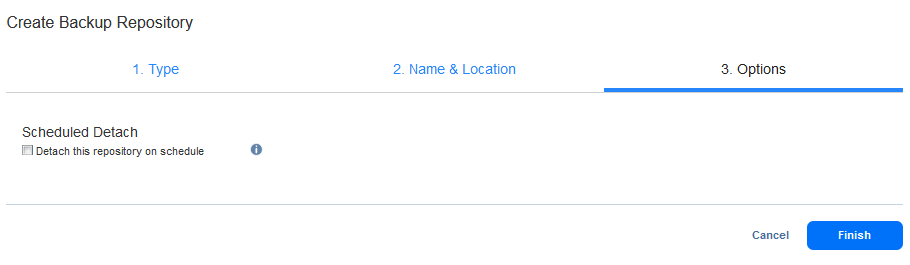
Aspettare fino a quando il nuovo repository viene creato. Una volta completato il processo di configurazione, è possibile creare un job di backup di Microsoft Teams.
Creazione di un job di backup di Microsoft Teams
Tutti i passaggi di preparazione sono completati. Ora possiamo creare un job di backup per il backup di Microsoft Teams con pochi clic.
Fare clic su Job nel riquadro a sinistra. Fare clic su + e premere Job di backup di Microsoft 365 per eseguire il backup di Teams.
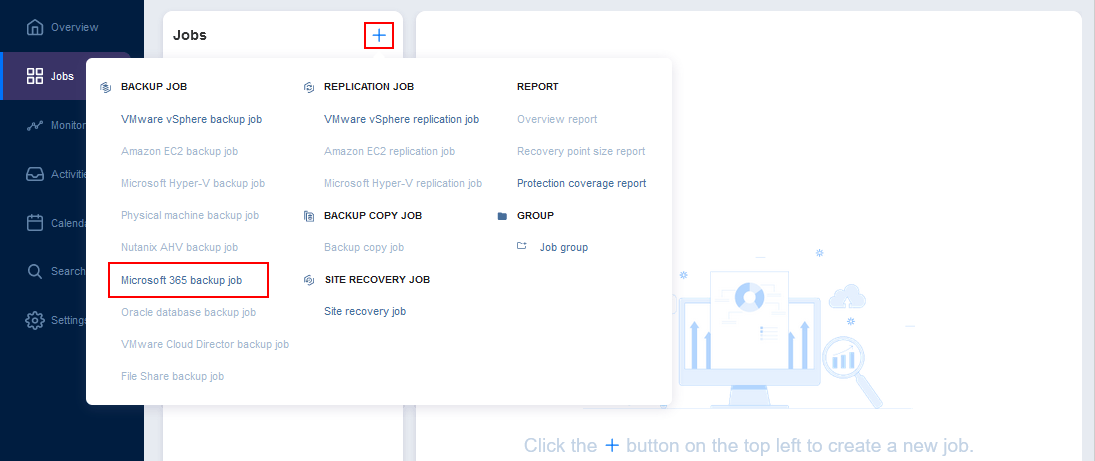
Si apre il Nuovo Assistente per Job di Backup per Microsoft 365.
- Sorgenti. Selezionare le squadre da eseguire il backup. È possibile selezionare più elementi contemporaneamente, tra cui Teams, Caselle di posta Exchange, OneDrives e siti SharePoint. Premere Avanti per continuare.
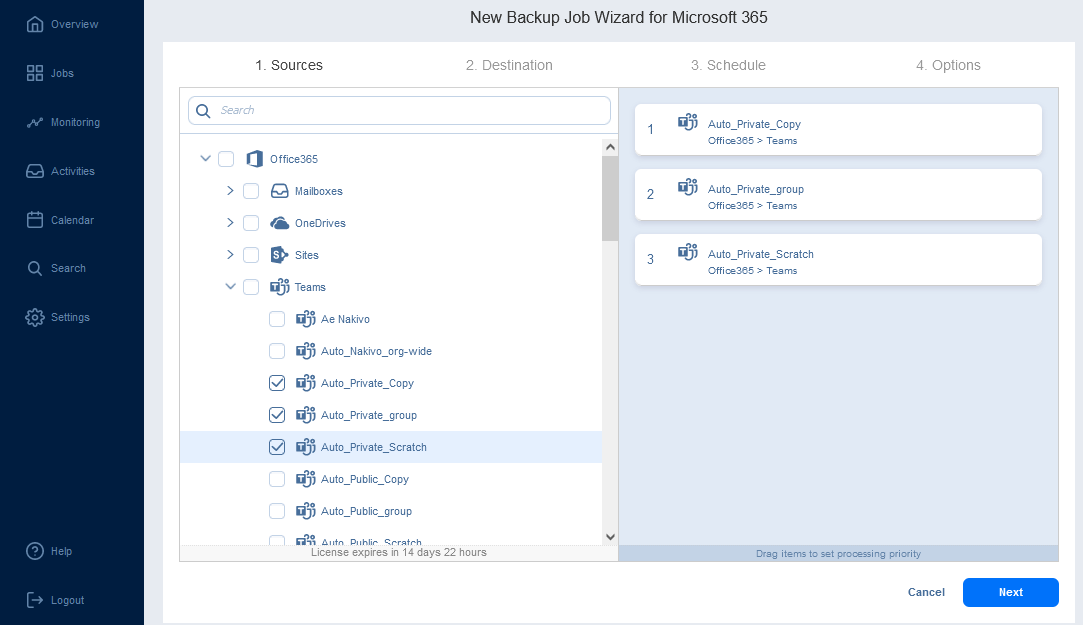
- Destinazione. Selezionare il repository di Office 365 come destinazione per memorizzare i backup di Microsoft Teams.
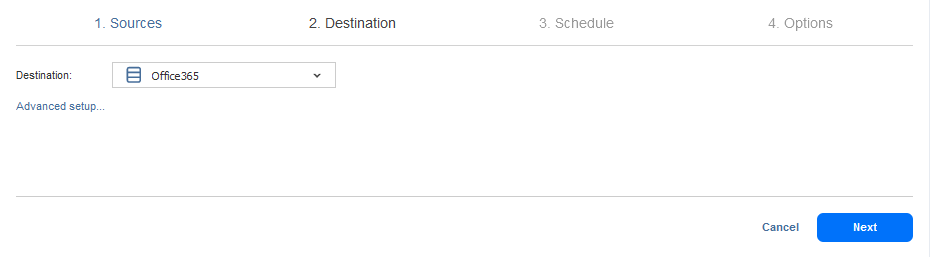
- Pianificazione. Impostare la pianificazione. È possibile impostare uno schema di conservazione flessibile.
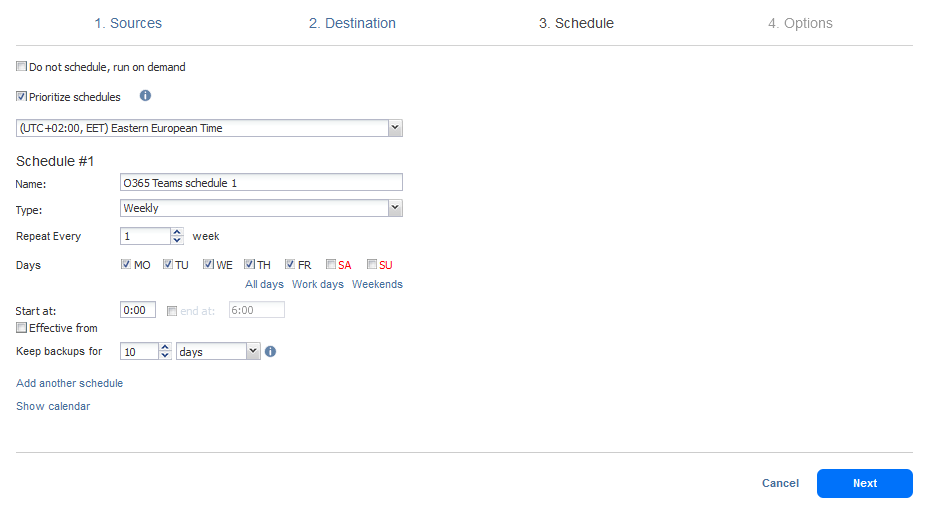
- Opzioni. Inserire il nome per il lavoro di backup di Microsoft Teams. Se necessario, selezionare altre opzioni di lavoro. Fare clic su Fine e Esegui.
- Nella finestra pop-up, specificare le opzioni appropriate e fare clic su Esegui.
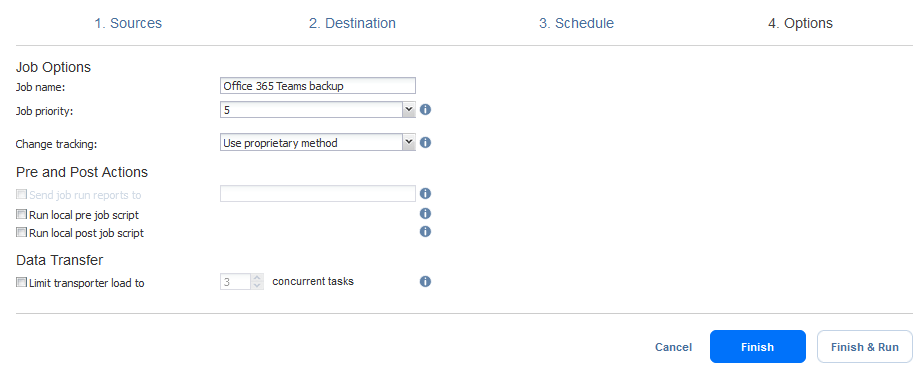
- Attendere fino al completamento del lavoro di backup di Microsoft Teams.
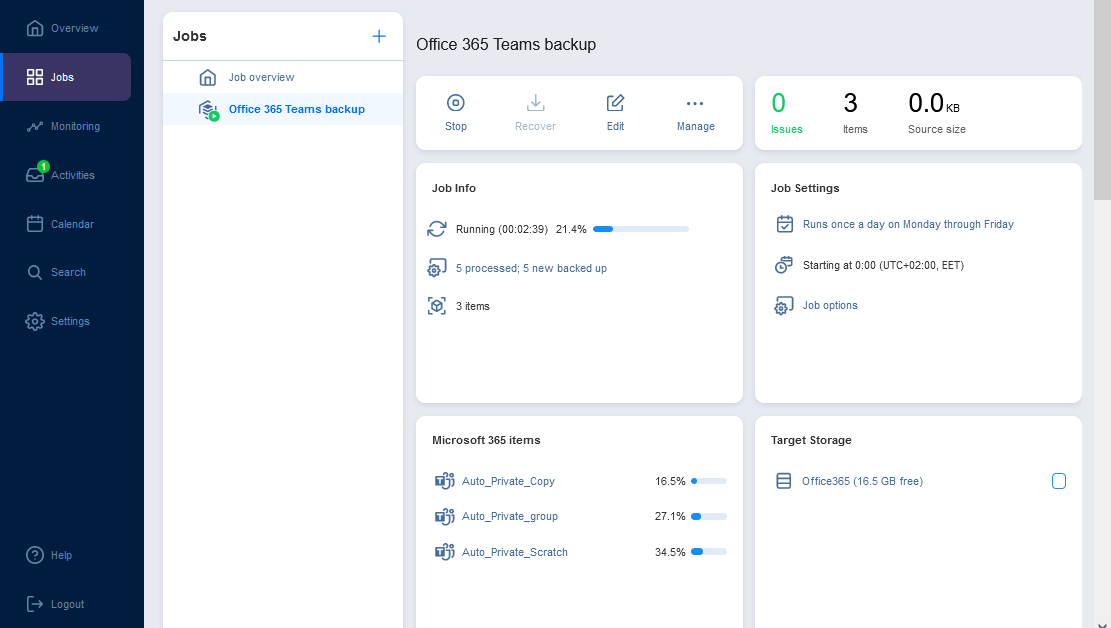
Il processo di backup di Microsoft Teams è terminato.
Ripristino di Microsoft Teams
Quando hai un backup di Microsoft Teams creato nella soluzione NAKIVO, il recupero di Teams è veloce e semplice. Segui questi pochi passaggi per recuperare Microsoft Teams:
Fai clic su Jobs > Recover > Microsoft 365.
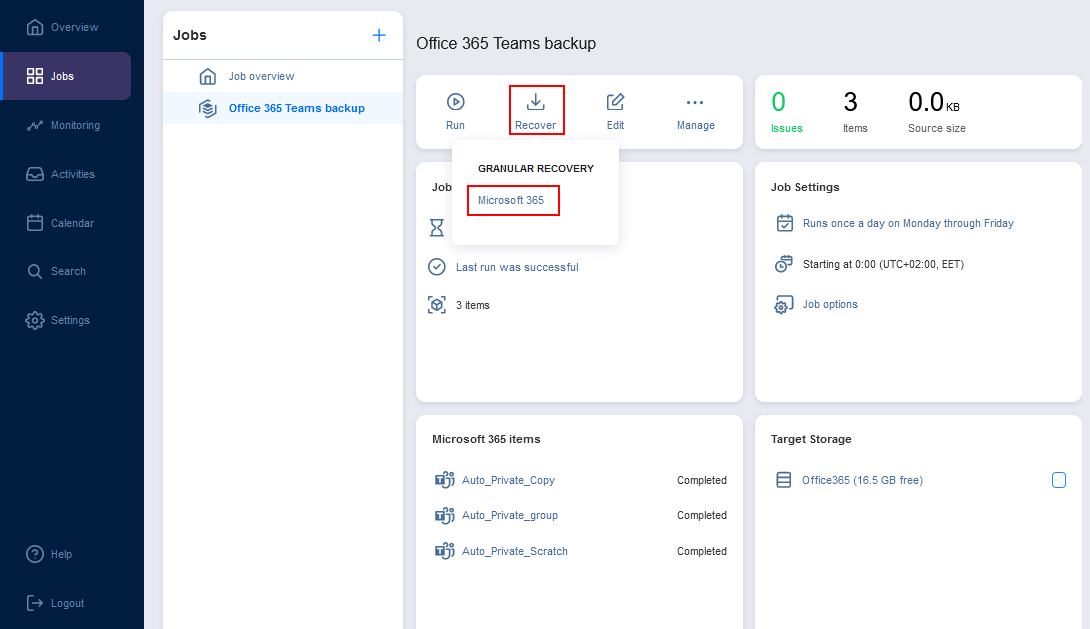
Viene aperto il Object Recovery Wizard for Microsoft 365.
- Backup. Seleziona il backup di Teams da cui desideri recuperare gli elementi, quindi seleziona un punto di recupero. Premi Avanti per continuare.
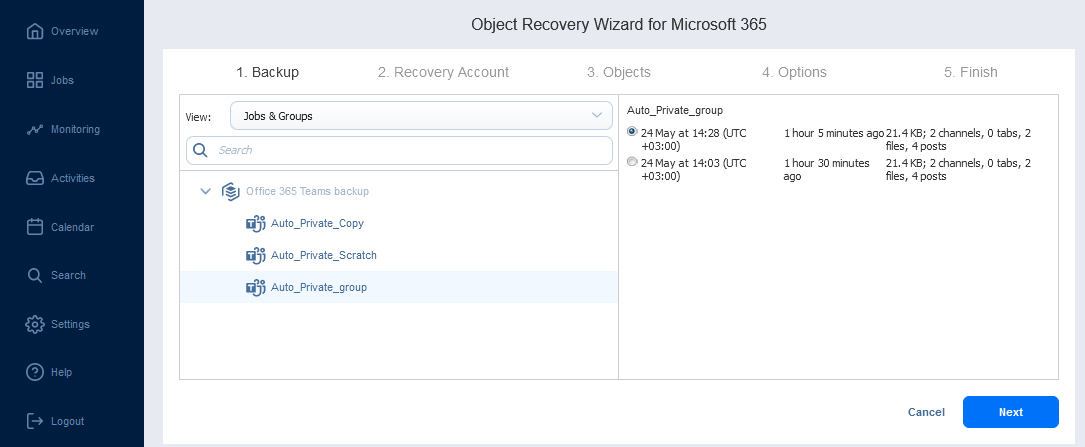
- Account di recupero. Seleziona l’account Microsoft 365 necessario. Puoi recuperare gli elementi sottoposti a backup da un account a un altro account.
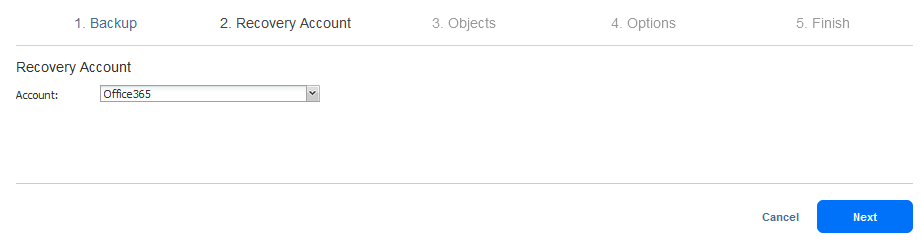
- Oggetti. Seleziona gli oggetti che desideri recuperare dal backup di Teams selezionato. Puoi recuperare qualsiasi elemento, ad esempio, recuperare il canale di Teams eliminato e recuperare la cronologia della chat di Teams.
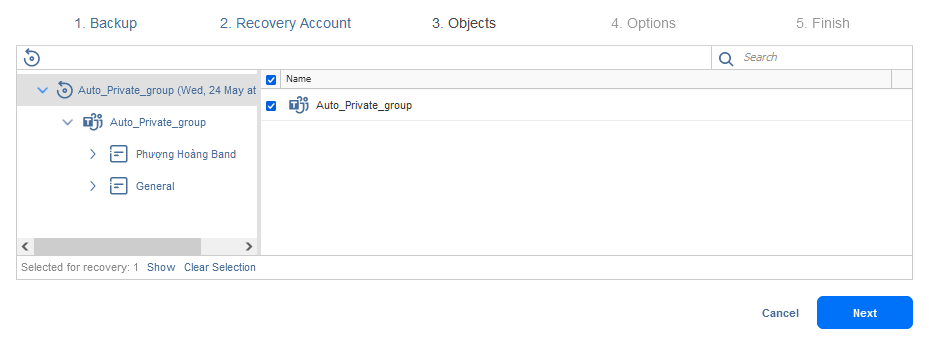
- Opzioni. Seleziona le opzioni di ripristino come tipo di ripristino, comportamento sovrascrittura e impostazioni di ripristino.
Clicca su Ripristina per procedere.
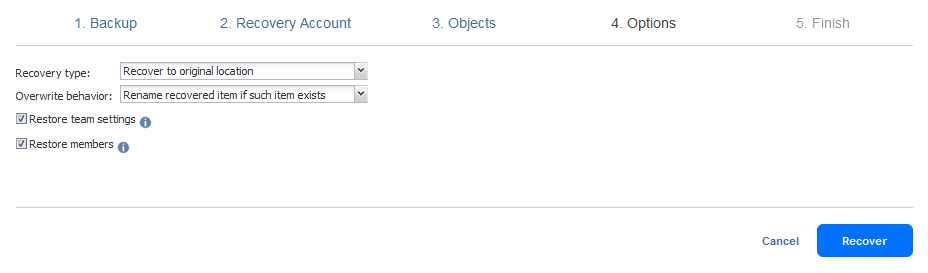
- Attendi fino al completamento del processo di ripristino.
Conclusione
Il backup di Microsoft Teams di solito contiene diversi tipi di dati dispersi su più piattaforme cloud di Microsoft 365. Tenendo conto di questo, il backup di Teams può essere un compito complesso. Ci sono alcuni metodi nativi per proteggere i dati di Teams, ma questo richiede un processo lungo e soggetto a errori e una buona comprensione della struttura dei dati di Teams.
Puoi semplificare la protezione dei dati di Microsoft Teams e eseguire il backup di Teams con una soluzione dedicata alla protezione dei dati di Microsoft 365. NAKIVO Backup & Replication offre un backup semplice, veloce e affidabile per i servizi Microsoft 365, inclusi Microsoft Teams, Exchange Online, SharePoint Online e OneDrive for Business.
Source:
https://www.nakivo.com/blog/how-to-backup-microsoft-teams/













